A folyamatkiszolgáló hibaelhárítása
A Site Recovery folyamatkiszolgálót akkor használja a rendszer, ha helyszíni VMware virtuális gépekhez és fizikai kiszolgálókhoz állít be vészhelyreállítást az Azure-ban. Ez a cikk bemutatja, hogyan háríthatja el a folyamatkiszolgálóval kapcsolatos problémákat, beleértve a replikációval és a csatlakozási problémákkal kapcsolatos problémákat.
További információ a folyamatkiszolgálóról.
Before you start
A hibaelhárítás megkezdése előtt:
- Győződjön meg arról, hogy tisztában van a folyamatkiszolgálók monitorozásának módjával.
- Tekintse át az alábbi ajánlott eljárásokat.
- Ügyeljen arra, hogy kövesse a kapacitással kapcsolatos szempontokat, és használjon méretezési útmutatót a konfigurációs kiszolgálóhoz vagy az önálló folyamatkiszolgálókhoz.
Ajánlott eljárások a folyamatkiszolgáló üzembe helyezéséhez
A folyamatkiszolgálók optimális teljesítménye érdekében számos általános ajánlott eljárást foglaltunk össze.
| Ajánlott eljárás | Részletek |
|---|---|
| Használat | Győződjön meg arról, hogy a konfigurációs kiszolgáló/önálló folyamatkiszolgáló csak a kívánt célra van használva. Ne futtasson semmit a gépen. |
| IP address | Győződjön meg arról, hogy a folyamatkiszolgáló rendelkezik statikus IPv4-címmel, és nincs konfigurálva NAT. |
| Memória/PROCESSZORhasználat szabályozása | A processzor- és memóriahasználat 70% alatt marad. |
| Szabad hely biztosítása | A szabad terület a folyamatkiszolgáló gyorsítótárlemezterületére utal. A replikációs adatokat a rendszer a gyorsítótárban tárolja, mielőtt feltöltené őket az Azure-ba. Szabad hely 25% felett. Ha 20% alá csökken, a replikáció a folyamatkiszolgálóhoz társított replikált gépekre lesz szabályozva. |
A folyamatkiszolgáló állapotának ellenőrzése
A hibaelhárítás első lépése a folyamatkiszolgáló állapotának és állapotának ellenőrzése. Ehhez tekintse át az összes riasztást, ellenőrizze, hogy futnak-e a szükséges szolgáltatások, és ellenőrizze, hogy van-e szívverés a folyamatkiszolgálóról. Ezeket a lépéseket az alábbi ábrán foglalja össze, majd a lépések végrehajtásához szükséges eljárásokat.
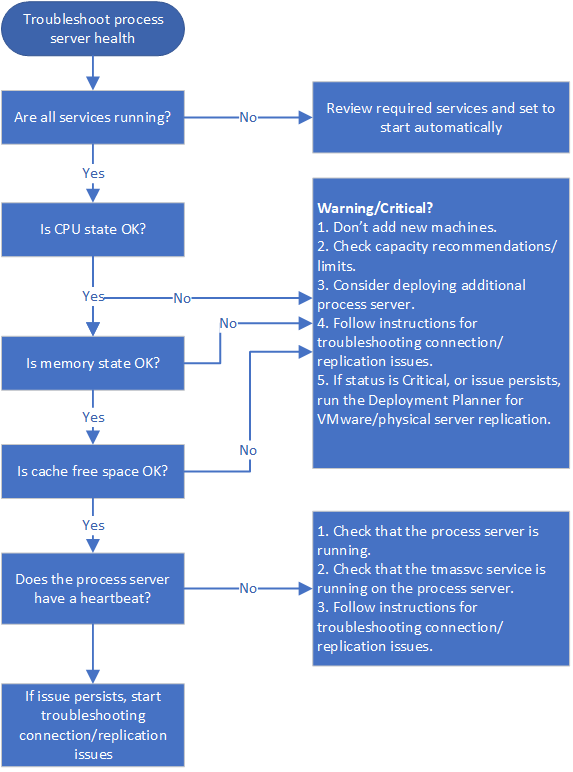
1. lépés: Folyamatkiszolgáló állapotriasztásaival kapcsolatos hibák elhárítása
A folyamatkiszolgáló számos állapotriasztást hoz létre. Ezek a riasztások és a javasolt műveletek az alábbi táblázatban vannak összefoglalva.
| Riasztástípus | Hiba | Troubleshoot |
|---|---|---|
 |
None | A folyamatkiszolgáló csatlakoztatva és kifogástalan állapotban van. |
 |
A megadott szolgáltatások nem futnak. | 1. Ellenőrizze, hogy a szolgáltatások futnak-e. 2. Ha a szolgáltatások a várt módon futnak, kövesse az alábbi utasításokat a csatlakozási és replikációs problémák elhárításához. |
 |
A processzorhasználat > 80%-os az elmúlt 15 percben. | 1. Ne adjon hozzá új gépeket. 2. Ellenőrizze, hogy a folyamatkiszolgálót használó virtuális gépek száma igazodik-e a meghatározott korlátokhoz, és fontolja meg egy további folyamatkiszolgáló beállítását. 3. Kövesse az alábbi utasításokat a csatlakozási és replikációs problémák elhárításához. |
 |
A processzor kihasználtsága > 95%az elmúlt 15 percben. | 1. Ne adjon hozzá új gépeket. 2. Ellenőrizze, hogy a folyamatkiszolgálót használó virtuális gépek száma igazodik-e a meghatározott korlátokhoz, és fontolja meg egy további folyamatkiszolgáló beállítását. 3. Kövesse az alábbi utasításokat a csatlakozási és replikációs problémák elhárításához. 4. Ha a probléma továbbra is fennáll, futtassa a VMware/fizikai kiszolgáló replikációjához készült Deployment Plannert . |
 |
A memóriahasználat > 80%-a az elmúlt 15 percben. | 1. Ne adjon hozzá új gépeket. 2. Ellenőrizze, hogy a folyamatkiszolgálót használó virtuális gépek száma igazodik-e a meghatározott korlátokhoz, és fontolja meg egy további folyamatkiszolgáló beállítását. 3. Kövesse a figyelmeztetéssel kapcsolatos utasításokat. 4. Ha a probléma továbbra is fennáll, kövesse az alábbi utasításokat a csatlakozási és replikációs problémák elhárításához. |
 |
A memóriahasználat > 95%-a az elmúlt 15 percben. | 1. Ne adjon hozzá új gépeket, és vegye fontolóra egy további folyamatkiszolgáló beállítását. 2. Kövesse a figyelmeztetéssel kapcsolatos utasításokat. 3. 4. Ha a probléma továbbra is fennáll, kövesse az alábbi utasításokat a csatlakozási és replikációs problémák elhárításához. 4. Ha a probléma továbbra is fennáll, futtassa a VMware/fizikai kiszolgáló replikációs problémáihoz tartozó Deployment Plannert . |
 |
A gyorsítótár mappája 30%-os szabad területet szabadít < fel az elmúlt 15 percben. | 1. Ne adjon hozzá új gépeket, és fontolja meg egy további folyamatkiszolgáló beállítását. 2. Ellenőrizze, hogy a folyamatkiszolgálót használó virtuális gépek száma megfelel-e az irányelveknek. 3. Kövesse az alábbi utasításokat a csatlakozási és replikációs problémák elhárításához. |
 |
Szabad terület < 25% az elmúlt 15 percben | 1. Kövesse a probléma figyelmeztetésével kapcsolatos utasításokat. 2. 3. Kövesse az alábbi utasításokat a csatlakozási és replikációs problémák elhárításához. 3. Ha a probléma továbbra is fennáll, futtassa a VMware/fizikai kiszolgáló replikációjához készült Deployment Plannert . |
 |
Nincs szívverés a folyamatkiszolgálóról 15 percig vagy annál tovább. A tmansvs szolgáltatás nem kommunikál a konfigurációs kiszolgálóval. | 1) Ellenőrizze, hogy a folyamatkiszolgáló működik-e. 2. Ellenőrizze, hogy a tmansvc fut-e a folyamatkiszolgálón. 3. Kövesse az alábbi utasításokat a csatlakozási és replikációs problémák elhárításához. |

2. lépés: Folyamatkiszolgáló-szolgáltatások ellenőrzése
A folyamatkiszolgálón futó szolgáltatásokat az alábbi táblázat foglalja össze. A szolgáltatások között a folyamatkiszolgáló üzembe helyezésének módjától függően kisebb különbségek vannak.
A Microsoft Azure Recovery Services-ügynök (obengine) kivételével minden szolgáltatás esetében ellenőrizze, hogy a StartType értéke automatikus vagy automatikus (késleltetett indítás).
| Üzembe helyezés | Szolgáltatások futtatása |
|---|---|
| Folyamatkiszolgáló a konfigurációs kiszolgálón | ProcessServer; ProcessServerMonitor; cxprocessserver; InMage PushInstall; Log Upload Service (LogUpload); InMage Scout Application Service; Microsoft Azure Recovery Services-ügynök (obengine); InMage Scout VX Agent-Sentinel/Outpost (svagents); tmansvc; World Wide Web Publishing Service (W3SVC); Mysql; Microsoft Azure Site Recovery Service (dra) |
| Önálló kiszolgálóként futó folyamatkiszolgáló | ProcessServer; ProcessServerMonitor; cxprocessserver; InMage PushInstall; Log Upload Service (LogUpload); InMage Scout Application Service; Microsoft Azure Recovery Services-ügynök (obengine); InMage Scout VX Agent-Sentinel/Outpost (svagents); tmansvc. |
| Az Azure-ban üzembe helyezett folyamatkiszolgáló feladat-visszavétel céljából | ProcessServer; ProcessServerMonitor; cxprocessserver; InMage PushInstall; Log Upload Service (LogUpload) |
3. lépés: A folyamatkiszolgáló szívverésének ellenőrzése
Ha nincs szívverés a folyamatkiszolgálóról (806-os hibakód), tegye a következőket:
Ellenőrizze, hogy a folyamatkiszolgáló virtuális gépe működik-e.
Ellenőrizze, hogy vannak-e hibák a naplókban.
C:\ProgramData\ASR\home\svsystems\eventmanager*.log C\ProgramData\ASR\home\svsystems\monitor_protection*.log
Kapcsolat és replikáció ellenőrzése
A kezdeti és a folyamatban lévő replikációs hibákat gyakran a forrásgépek és a folyamatkiszolgáló, illetve a folyamatkiszolgáló és az Azure közötti kapcsolati problémák okozzák. Ezeket a lépéseket az alábbi ábrán foglalja össze, majd a lépések végrehajtásához szükséges eljárásokat.
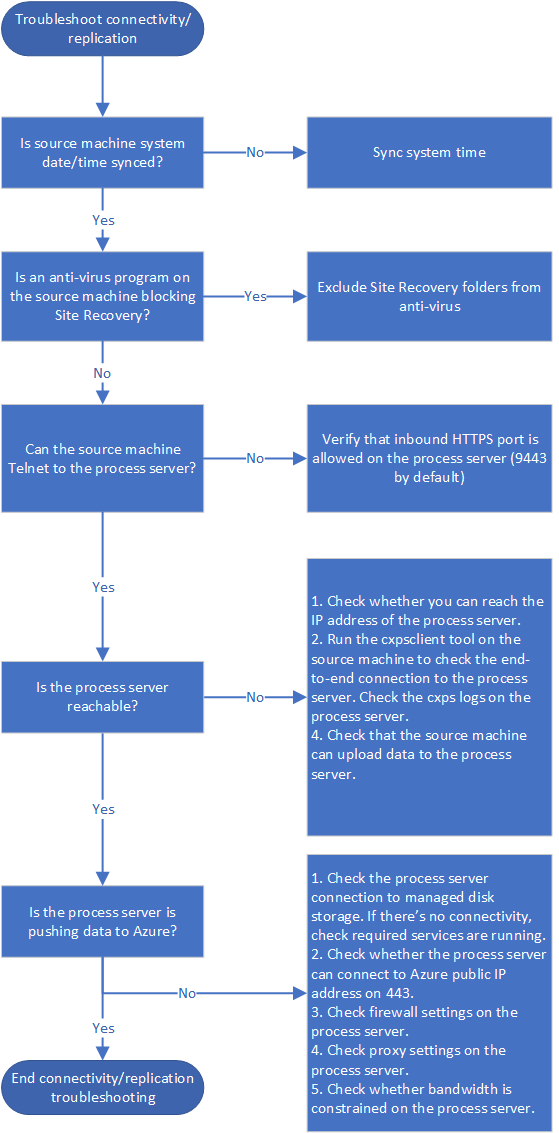
4. lépés: Az időszinkronizálás ellenőrzése a forrásgépen
Győződjön meg arról, hogy a replikált gép rendszerdátuma/ideje szinkronban van. Tudj meg többet
5. lépés: Vírusirtó szoftverek ellenőrzése a forrásgépen
Ellenőrizze, hogy a replikált gépen egyetlen víruskereső szoftver sem blokkolja-e a Site Recoveryt. Ha ki kell zárnia a Site Recoveryt a vírusirtó programokból, tekintse át ezt a cikket.
6. lépés: A forrásgép kapcsolatának ellenőrzése
Ha szükséges, telepítse a Telnet-ügyfelet a forrásgépre. Ne használja a Ping parancsot.
A forrásgépről pingelje a folyamatkiszolgálót a HTTPS-porton a Telnettel. Alapértelmezés szerint a 9443 a replikációs forgalom HTTPS-portja.
telnet <process server IP address> <port>Ellenőrizze, hogy a csatlakozás sikeres volt-e.
| Kapcsolatok | Részletek | Action |
|---|---|---|
| Sikeres | A Telnet üres képernyőt jelenít meg, és a folyamatkiszolgáló elérhető. | Nincs szükség további műveletre. |
| Sikertelen | Nem tud csatlakozni | Győződjön meg arról, hogy a 9443-as bejövő port engedélyezve van a folyamatkiszolgálón. Ha például szegélyhálózattal vagy szűrt alhálózattal rendelkezik. Ellenőrizze újra a kapcsolatot. |
| Részben sikeres | Csatlakozhat, de a forrásgép arról számol be, hogy a folyamatkiszolgáló nem érhető el. | Folytassa a következő hibaelhárítási eljárással. |
7. lépés: Nem elérhető folyamatkiszolgáló hibaelhárítása
Ha a folyamatkiszolgáló nem érhető el a forrásgépről, a 78186-os hiba jelenik meg. Ha nem kezelik, a probléma azt eredményezi, hogy az alkalmazáskonzisztens és az összeomláskonzisztens helyreállítási pontok sem a várt módon jönnek létre.
Hibaelhárítás: ellenőrizze, hogy a forrásgép eléri-e a folyamatkiszolgáló IP-címét, és futtassa a cxpsclient eszközt a forrásgépen a végpontok közötti kapcsolat ellenőrzéséhez.
Az IP-kapcsolat ellenőrzése a folyamatkiszolgálón
Ha a telnet sikeres, de a forrásgép arról számol be, hogy a folyamatkiszolgáló nem érhető el, ellenőrizze, hogy el tudja-e érni a folyamatkiszolgáló IP-címét.
- Egy webböngészőben próbálja elérni az IP-címet https://< PS_IP>:<PS_Data_Port>/.
- Ha ez az ellenőrzés HTTPS-tanúsítványhibát jelez, az normális. Ha figyelmen kívül hagyja a hibát, egy 400 - hibás kérésnek kell megjelennie. Ez azt jelenti, hogy a kiszolgáló nem tudja kiszolgálni a böngészőkérést, és hogy a szabványos HTTPS-kapcsolat rendben van.
- Ha ez az ellenőrzés nem működik, jegyezze fel a böngésző hibaüzenetét. A 407-ben például a proxyhitelesítéssel kapcsolatos probléma jelenik meg.
Ellenőrizze a kapcsolatot a cxpsclient használatával
Emellett futtathatja a cxpsclient eszközt a végpontok közötti kapcsolat ellenőrzéséhez.
Futtassa az eszközt az alábbiak szerint:
<install folder>\cxpsclient.exe -i <PS_IP> -l <PS_Data_Port> -y <timeout_in_secs:recommended 300>A folyamatkiszolgálón ellenőrizze a létrehozott naplókat az alábbi mappákban:
C:\ProgramData\ASR\home\svsystems\transport\log\cxps.err C:\ProgramData\ASR\home\svsystems\transport\log\cxps.xfer
A forrás virtuálisgép-naplók feltöltési hibáinak ellenőrzése (78028-os hiba)
A forrásgépekről a folyamatszolgáltatásba blokkolt adatfeltöltésekkel kapcsolatos probléma összeomláskonzisztens és alkalmazáskonzisztens helyreállítási pontokat is eredményezhet.
A hálózati feltöltési hibák elhárításához keresse meg a hibákat ebben a naplóban:
C:\Program Files (x86)\Microsoft Azure Site Recovery\agent\svagents*.log
A cikkben ismertetett eljárások segítségével megoldhatja az adatfeltöltési problémákat.
8. lépés: Ellenőrizze, hogy a folyamatkiszolgáló adatokat küld-e
Ellenőrizze, hogy a folyamatkiszolgáló aktívan küld-e adatokat az Azure-ba.
A folyamatkiszolgálón nyissa meg a Feladatkezelőt (nyomja le a Ctrl+Shift+Esc billentyűkombinációt).
Válassza a Teljesítmény lap Erőforrás-figyelő megnyitása lehetőséget>.
Az Erőforrás-figyelő lapon válassza a Hálózat lapot. A Hálózati tevékenységgel rendelkező folyamatok területen ellenőrizze, hogy a cbengine.exe aktívan küld-e nagy mennyiségű adatot.
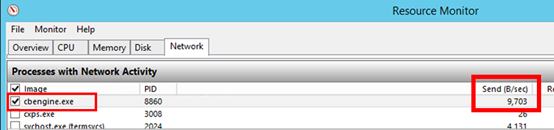
Ha a cbengine.exe nem küld nagy mennyiségű adatot, hajtsa végre a következő szakaszok lépéseit.
9. lépés: A folyamatkiszolgáló és az Azure Blob Storage közötti kapcsolat ellenőrzése
- A Resource Monitorban válassza a cbengine.exe lehetőséget.
- A TCP-Csatlakozás ions alatt ellenőrizze, hogy van-e kapcsolat a folyamatkiszolgáló és az Azure Storage között.
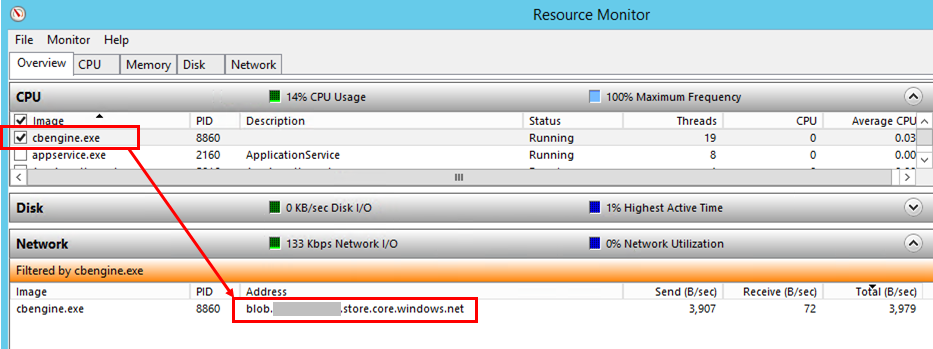
Szolgáltatások ellenőrzése
Ha nincs kapcsolat a folyamatkiszolgáló és az Azure Blob Storage URL-címe között, ellenőrizze, hogy a szolgáltatások futnak-e.
A Vezérlőpult válassza a Szolgáltatások lehetőséget.
Ellenőrizze, hogy futnak-e a következő szolgáltatások:
- cxprocessserver
- InMage Scout VX Agent – Sentinel/Outpost
- Microsoft Azure Recovery Services Agent
- Microsoft Azure Site Recovery Service
- tmansvc
Indítsa el vagy indítsa újra a nem futó szolgáltatásokat.
Ellenőrizze, hogy a folyamatkiszolgáló csatlakoztatva van-e és elérhető-e.
10. lépés: a folyamatkiszolgáló és az Azure nyilvános IP-cím közötti kapcsolat ellenőrzése
- A folyamatkiszolgáló %programfiles%\Microsoft Azure Recovery Services Agent\Temp fájljában nyissa meg a legújabb CBEngineCurr.errlog fájlt.
- A fájlban keressen rá a 443-ra, vagy a sztringkapcsolati kísérlet meghiúsult.
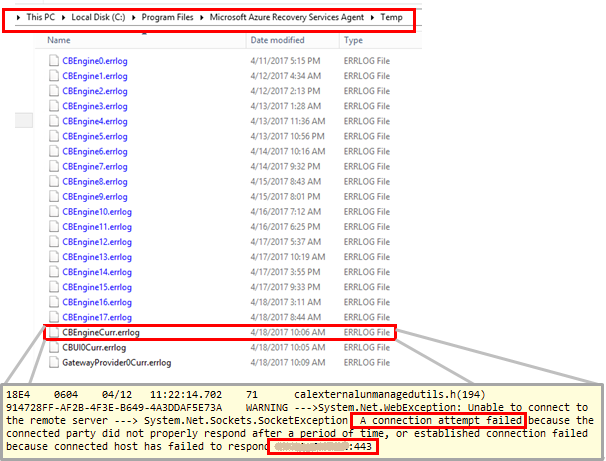
- Ha problémákat tapasztal, az Azure nyilvános IP-címét a CBEngineCurr.currLog fájlban, a 443-at használva tárolja:
telnet <your Azure Public IP address as seen in CBEngineCurr.errlog> 443
- A folyamatkiszolgáló parancssorában a Telnet használatával pingelje az Azure nyilvános IP-címét.
- Ha nem tud csatlakozni, kövesse a következő eljárást.
11. lépés: A folyamatkiszolgáló tűzfalbeállításainak ellenőrzése.
Ellenőrizze, hogy a folyamatkiszolgáló IP-címalapú tűzfala blokkolja-e a hozzáférést.
IP-címalapú tűzfalszabályok esetén:
a) Töltse le a Microsoft Azure-adatközpont IP-tartományainak teljes listáját.
b) Adja hozzá az IP-címtartományokat a tűzfal konfigurációjához, hogy a tűzfal engedélyezze az Azure-ral való kommunikációt (és az alapértelmezett HTTPS-porton, a 443-at).
c) Ip-címtartományok engedélyezése az előfizetés Azure-régiójában és az Usa nyugati régiójában (hozzáférés-vezérléshez és identitáskezeléshez).
URL-alapú tűzfalak esetén adja hozzá az alábbi táblázatban felsorolt URL-címeket a tűzfal konfigurációhoz.
Név Kereskedelmi URL-cím Kormányzati URL-cím Leírás Microsoft Entra ID login.microsoftonline.comlogin.microsoftonline.usHozzáférés-vezérléshez és identitáskezeléshez. Backup *.backup.windowsazure.com*.backup.windowsazure.usReplikációs adatátvitelhez és összehangoláshoz. Replikáció *.hypervrecoverymanager.windowsazure.com*.hypervrecoverymanager.windowsazure.usReplikációkezelési műveletekhez és összehangoláshoz. Storage *.blob.core.windows.net*.blob.core.usgovcloudapi.netA replikált adatokat tároló tárfiókhoz való hozzáféréshez. Telemetria (nem kötelező) dc.services.visualstudio.comdc.services.visualstudio.comTelemetriaként használatos. Időszinkronizálás time.windows.comtime.nist.govA rendszer és a globális idő közötti időszinkronizálás ellenőrzésére szolgál minden üzemelő példányban.
12. lépés: A folyamatkiszolgáló proxybeállításainak ellenőrzése
Proxykiszolgáló használata esetén győződjön meg arról, hogy a proxykiszolgáló nevét a DNS-kiszolgáló oldja fel. Ellenőrizze a konfigurációs kiszolgáló beállításához megadott értéket a beállításkulcs HKEY_LOCAL_MACHINE\SOFTWARE\Microsoft\Azure Site Recovery\Proxy Gépház.
Győződjön meg arról, hogy az Azure Site Recovery-ügynök ugyanazokat a beállításokat használja az adatok küldéséhez.
a) Keresse meg a Microsoft Azure Backupot.
b) Nyissa meg a Microsoft Azure Backupot, és válassza a Műveletmódosítás>tulajdonságai lehetőséget.
c) A Proxykonfiguráció lapon a proxycímnek meg kell egyeznie a beállításjegyzék beállításai között látható proxycímmel. Ha nem, módosítsa ugyanarra a címre.
13. lépés: Sávszélesség ellenőrzése
Növelje a sávszélességet a folyamatkiszolgáló és az Azure között, majd ellenőrizze, hogy a probléma továbbra is fennáll-e.
További lépések
Ha további segítségre van szüksége, tegye fel kérdését az Azure Site Recovery Microsoft Q&A kérdésoldalán.